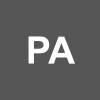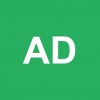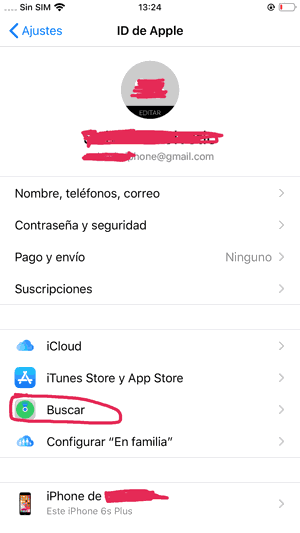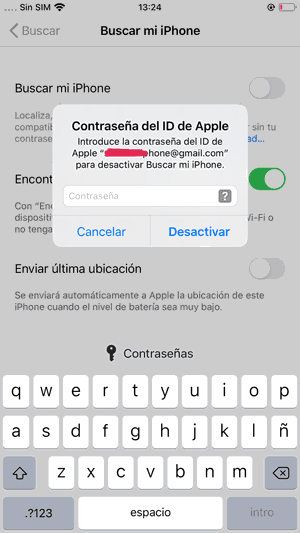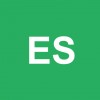Desactivar buscar mi iPhone iOS 13
AUTOR PREGUNTA #1
Hola, me gustaría poder desactivar la opción de buscar mi iPhone porque lo quiero vender y lo quiero desvincular de mi cuneta de iCloud, cómo puedo hacer esto? Estoy actualizado a iOS 13, gracias.
-
2 personas más tuvieron esta duda Yo también
Esto también te interesa!
PREGUNTAS SIMILARES
#2
Si quieres desactivar la opción de buscar mi iPhone, tienes que hacerlo desde las opciones de iCloud. Desde ahí vas a poder desactivar la pestaña que pone esto.
#3
Que tal??
Te recomiendo que solo desactives esta opción si estás seguro de que vas dejar de usar el teléfono y lo quieres vender, regalar etc... Sino tener activado esto es my útil en el caso de que se te pierda, porque vas a poder la ubicación del teléfono antes de que sea apagado.
De todos modos te explico cómo puedes activar esto.
Te dejo lo primero un vídeo que igual te resulta más sencillo ver todos los pasos en directo.
Lo que tienes que hacer es lo siguiente:
- Entra en los ajustes
- Selecciona en la parte superior el apartado donde tienes configurada la cuenta de iCloud y entra
- Ahora lo que debes hacer es ir al apartado que pone "buscar" que está en verde
Lo siguiente que verás será en la parte superior "buscar mi iPhone" tienes que entrar aquí.
Dentro de aquí tienes que desactivar la pestaña de buscar mi iphone
Verás que cuando hayas seleccionado esto, te pide que pongas las contraseña de iCloud. Tienes que saberla, para poder desactivar esta opción tenlo en cuenta.
Una vez que la hayas puesto, la opción de buscar mi iPhone habrá quedado desactivada.
Si te vas a coger otro iPhone de segunda mano, ten mucho cuidado y asegurarte de que no sea robado.
Revisar IMEI iPhone o número de serie y saber si es robado
#4
Hola Pablo. Ya que deseas vender tu teléfono iPhone con iOS 13, es muy acertada la decisión de desactivar la alternativa “Buscar Mi iPhone”, para ejecutar esto solo deberás realizar el siguiente procedimiento:
Paso 1.
- Debes presionar en la opción “Ajustes” ubicada en el menu de inicio del iPhone
Paso 2.
- A continuación observaras en la parte superior de la pantalla una sección se puede ver la cuenta “iCloud” pulsa sobre esta para que puedas ingresar.
Paso 3.
- Deberás escoger ahora la opción “Buscar” que aparece en el directorio que se muestra en la pantalla.
Paso 4.
- Posteriormente vas a ver el apartado “Buscar mi iPhone” y a su lado hay una pestaña que debes mover hacia la izquierda para desactivar.
Paso 5.
- Luego veras una pequeña ventana donde se solicita que ingreses la contraseña que generaste al crear la cuenta, procede a colocarla.
Paso 6.
- Para finalizar presiona la opción “Desactivar”
A partir de este momento la función Buscar mi iPhone quedara deshabilitada y con seguridad podrás vender tu equipo sin temor a que ingresen a esta cuenta.
También puedes deshabilitarla utilizando para ello la página web de icloud.com, desde allí te irán indicando como debes realizar el procedimiento, el cual es por cierto bastante fácil y rápido.
#5
Existen varias alternativas que puedes utilizar para desactivar la herramienta “Buscar mi iPhone”, estas son:
Desactivar “Buscar mi iPhone” desde el teléfono
- Lo primero que harás será ingresar a “Ajustes”
- Posteriormente selecciona la opción iCloud”
- A continuación se muestra un directorio en donde observaras todos los servicios que ofrece iCloud y que se encuentran activados en el móvil, debes pulsar en la opción “Buscar mi iPhone” aquí veras en la parte derecha un swich que debes mover hacia la izquierda para desactivar.
- Ahora veras un mensaje en el que se solicita que ingreses la contraseña asociada a la cuenta iCloud. De esta manera la herramienta se desactiva automáticamente.
Desactivar “Buscar mi iPhone” desde un ordenador Mac
- Busca en la web la página oficial de iCloud para entrar en esta herramienta introduciendo tus datos.
- A continuación dirígete a la parte superior derecha de la pantalla allí veras tu nombre de usuario y presionas sobre él.
- Luego observaras una lista de opciones, pulsa en “Ajustes”
- Ahora semuestran los datos del dispositivo que tienes vinculado a iCloud debes pulsar sobre la “X” que se encuentra en la parte derecha.
- Posteriormente iCloud te solicita que confirmes la opción para ello introduces nuevamente la contraseña, y listo.